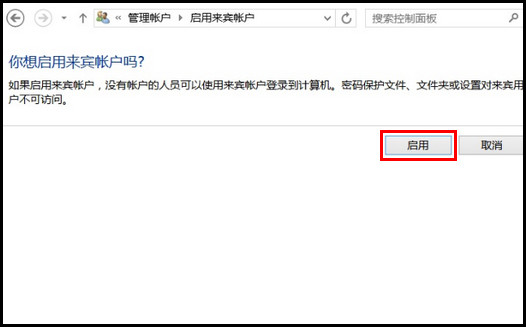1、 在桌面模式下右键单击左下角的【开始】。
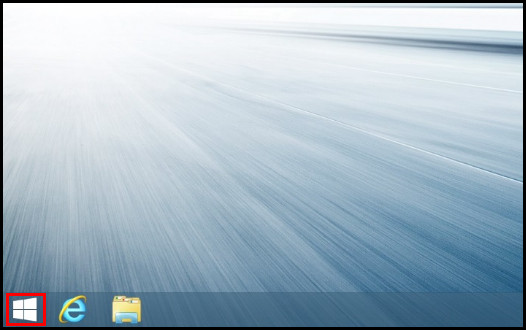
2、选择【控制面板】。
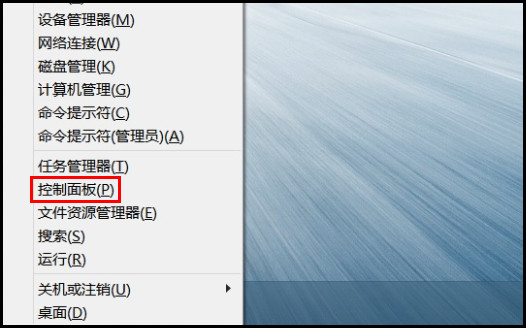
3、选择【用户帐户和家庭安全】。
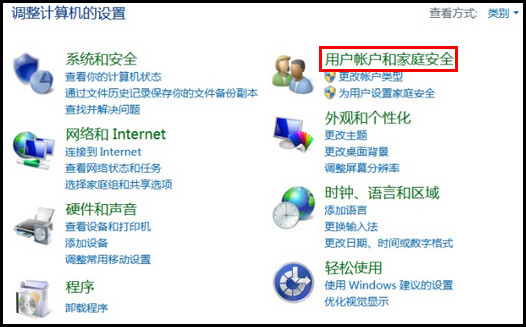
4、选择【用户帐户】。
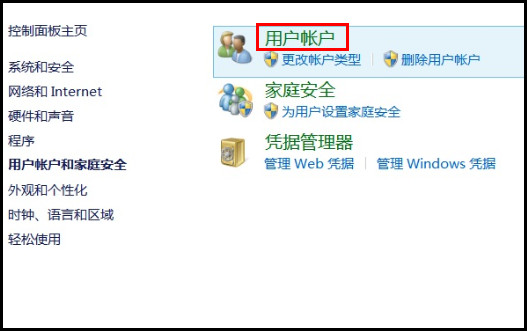
5、选择下方的【管理其他帐户】。
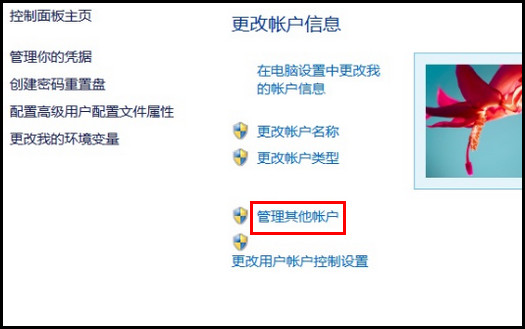
6、 在“选择要更改的用户”中,点击【Guest】来宾帐户。
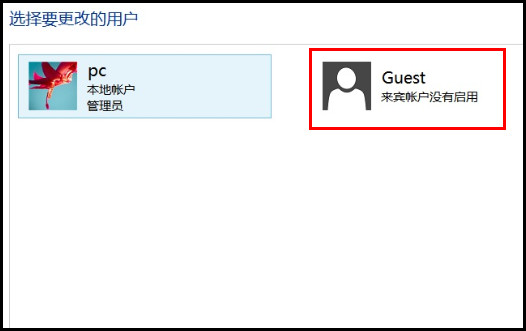
7、 此时会出现“你想启用来宾帐户吗?”的提示,阅读提示,然后点击右下方的【启用】即可。
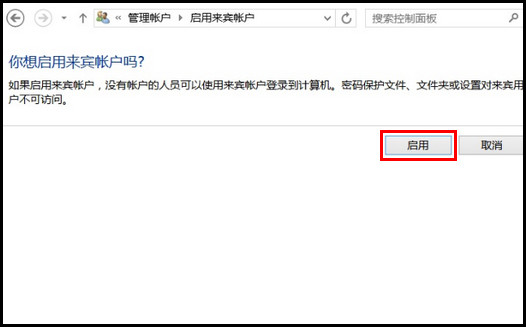
时间:2024-10-11 19:55:41
1、 在桌面模式下右键单击左下角的【开始】。
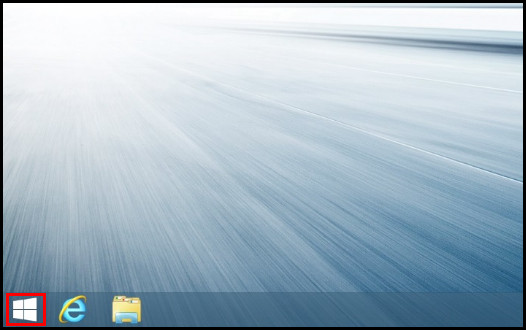
2、选择【控制面板】。
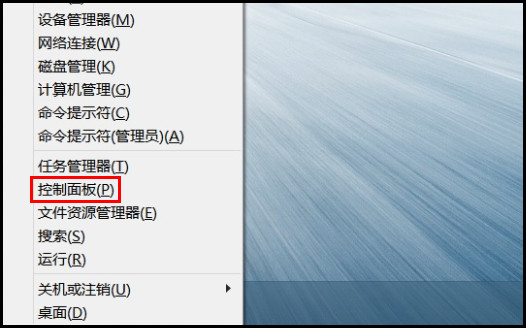
3、选择【用户帐户和家庭安全】。
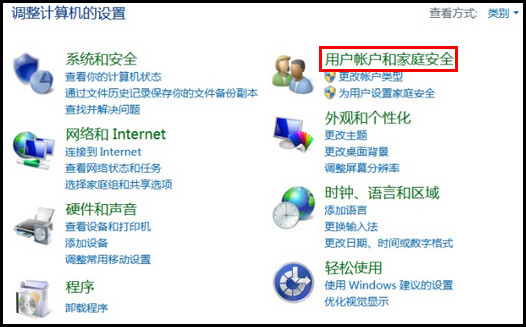
4、选择【用户帐户】。
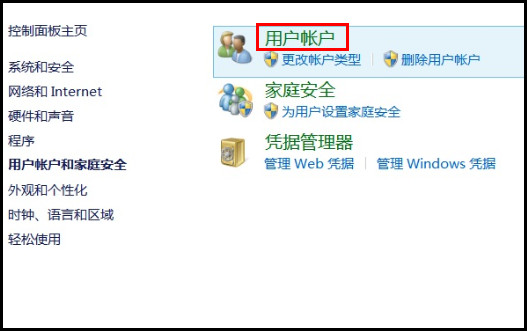
5、选择下方的【管理其他帐户】。
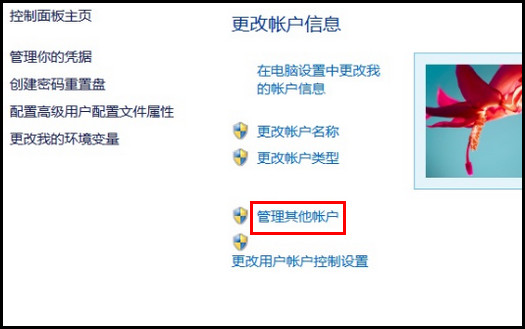
6、 在“选择要更改的用户”中,点击【Guest】来宾帐户。
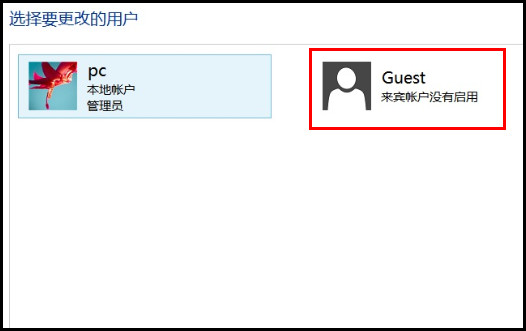
7、 此时会出现“你想启用来宾帐户吗?”的提示,阅读提示,然后点击右下方的【启用】即可。